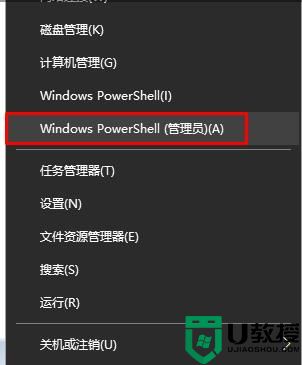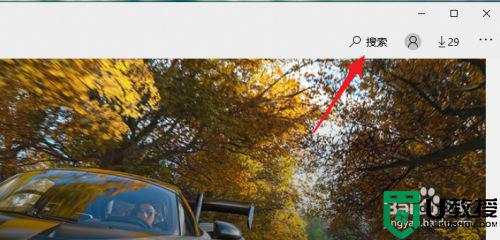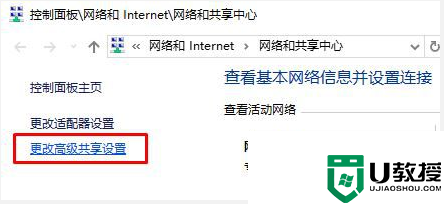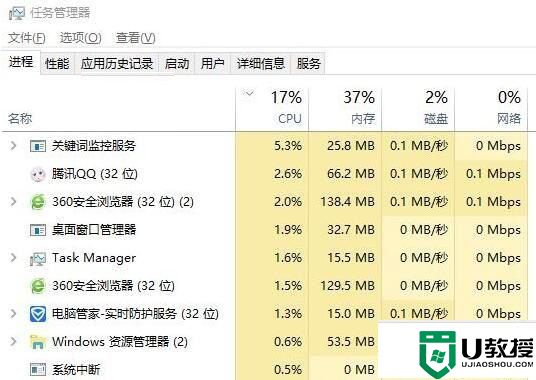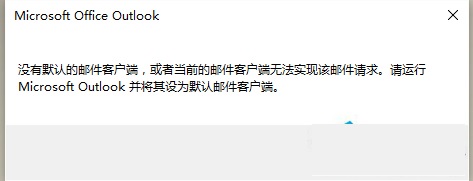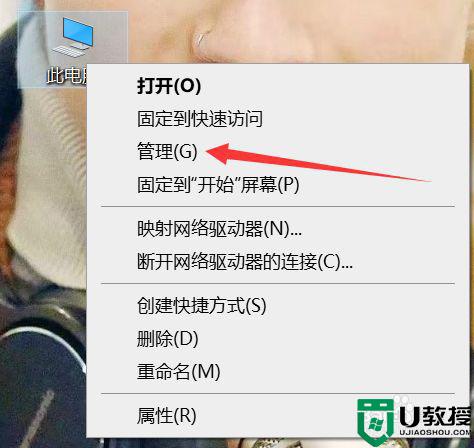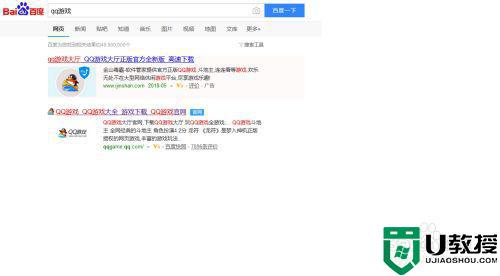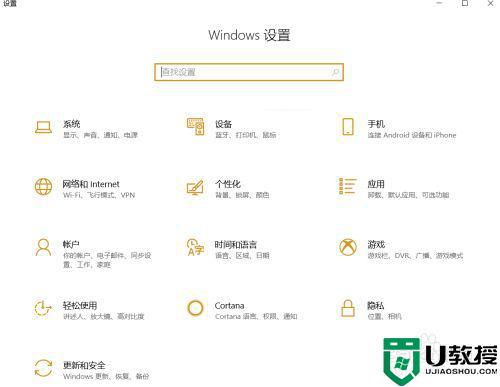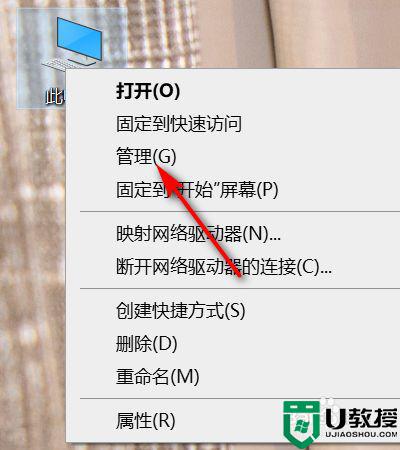win10没有telnet客户端怎么解决 win10系统telnet客户端找不到处理方法
时间:2021-01-22作者:xinxin
在win10系统中,Telet对网络工程师来说是个很有用的服务,你可以通过它直接远程登录网络设备,进行管理和配置操作,然而近日有用户发现自己的win10系统中没有telnet客户端了,那么win10没有telnet客户端怎么解决呢?下面小编就来告诉大家win10系统telnet客户端找不到处理方法。
推荐下载:雨林木风win10纯净版
具体方法:
1.进入win10后鼠标右击Windows开始菜单,选择运行打开。
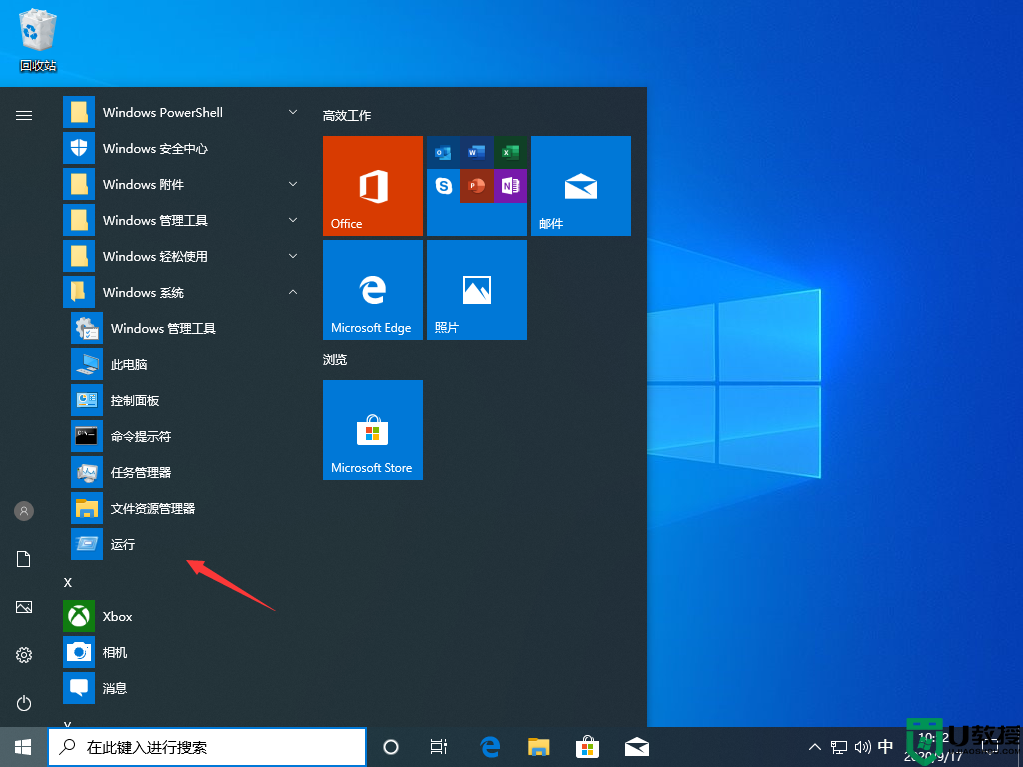
2.在运行中输入“control”并回车打开控制面板。
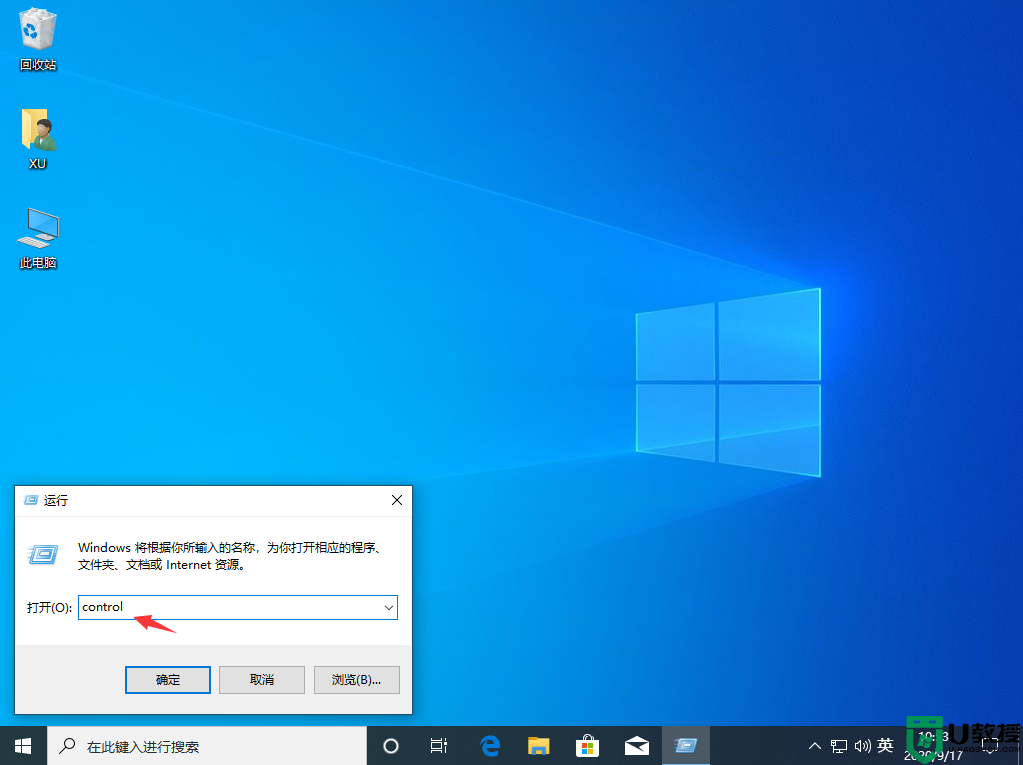
3.在控制面板中找到程序并点击打开。
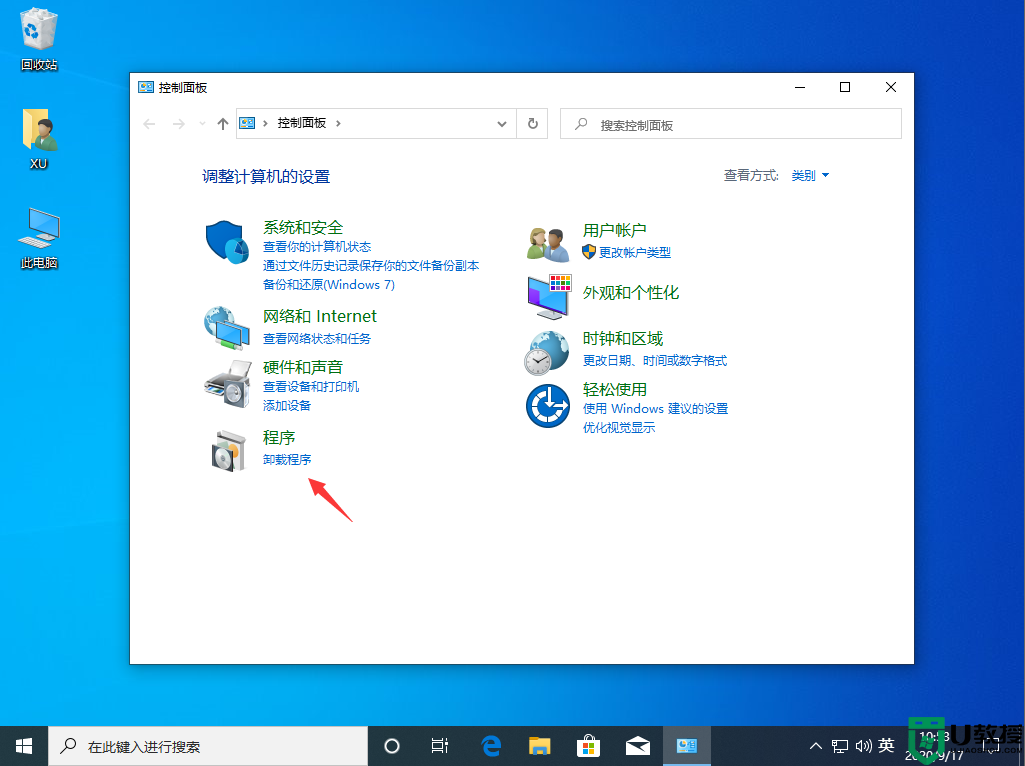
4.点击启用或关闭Windows功能打开。
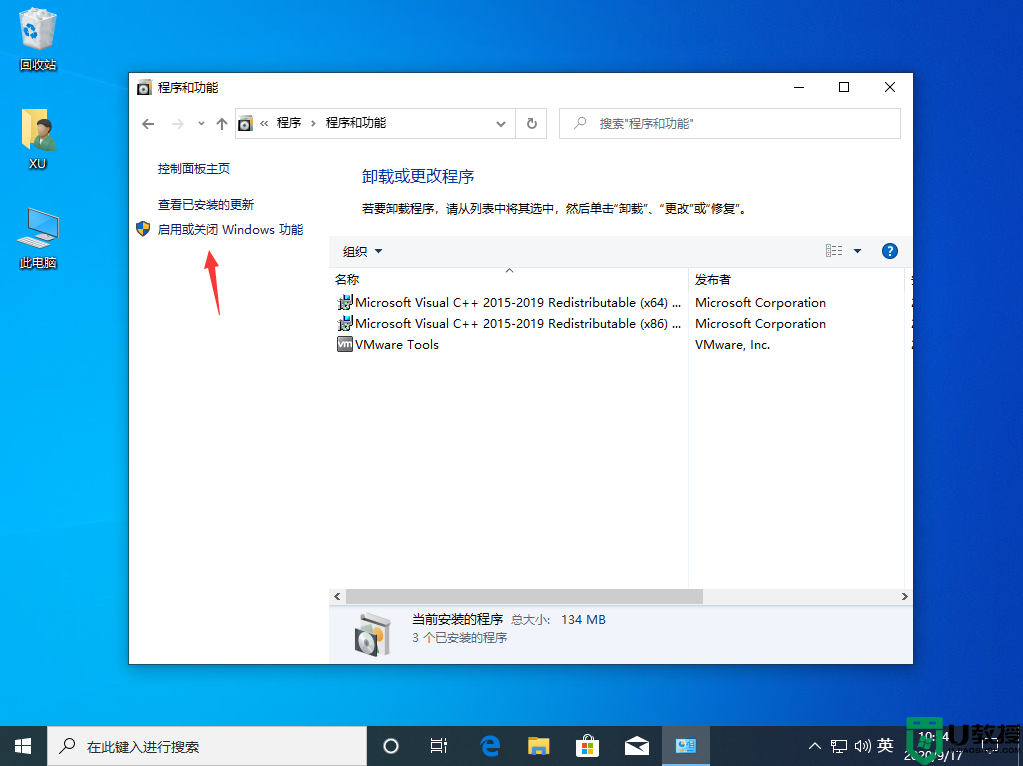
5.在新出现的界面中找到并勾选Telnet客户端选项。
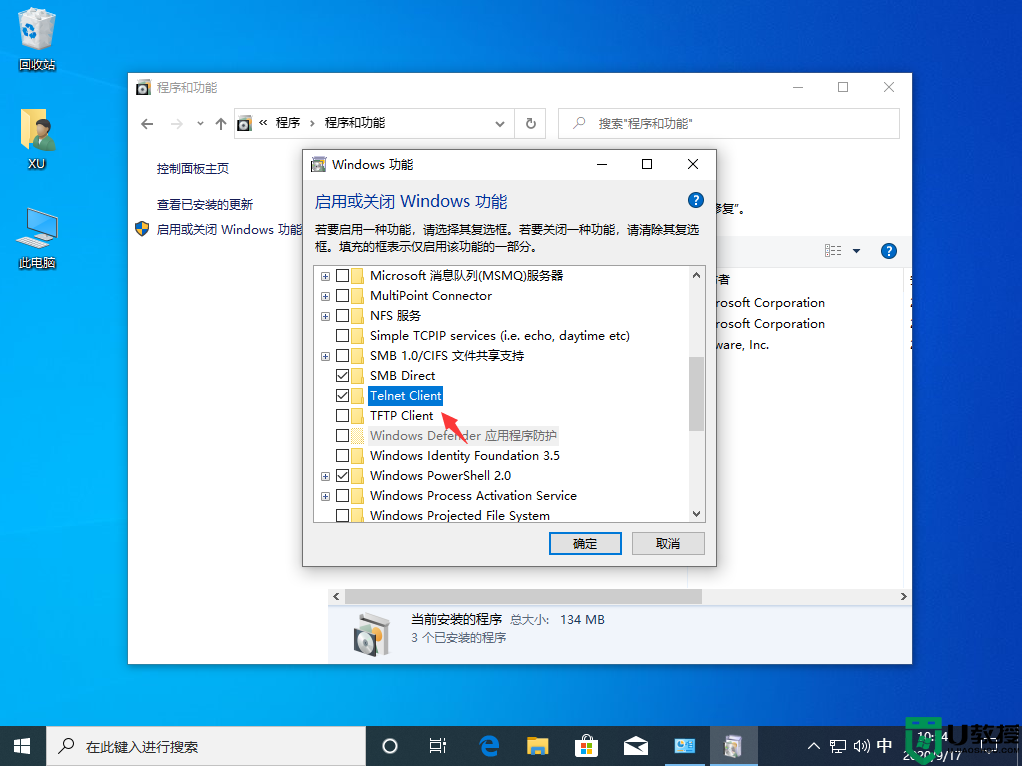
6.点击确定按钮后win10就会自动安装telnet客户端,请耐心等待。
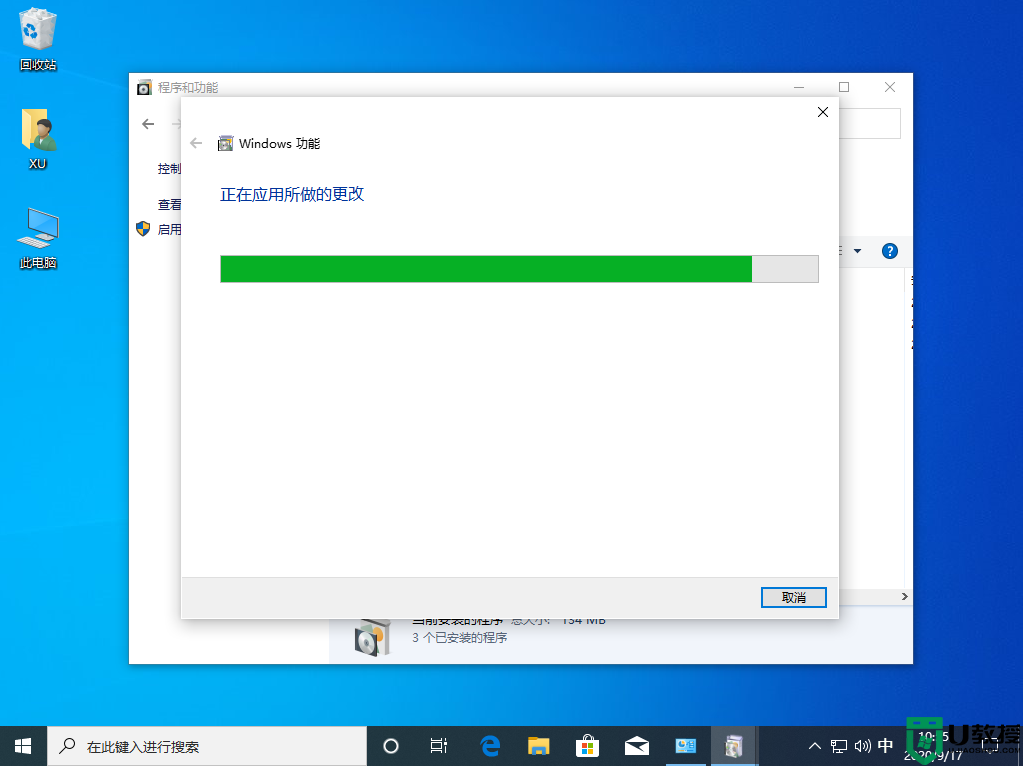
7.稍等片刻,win10telnet客户端就安装完成了。
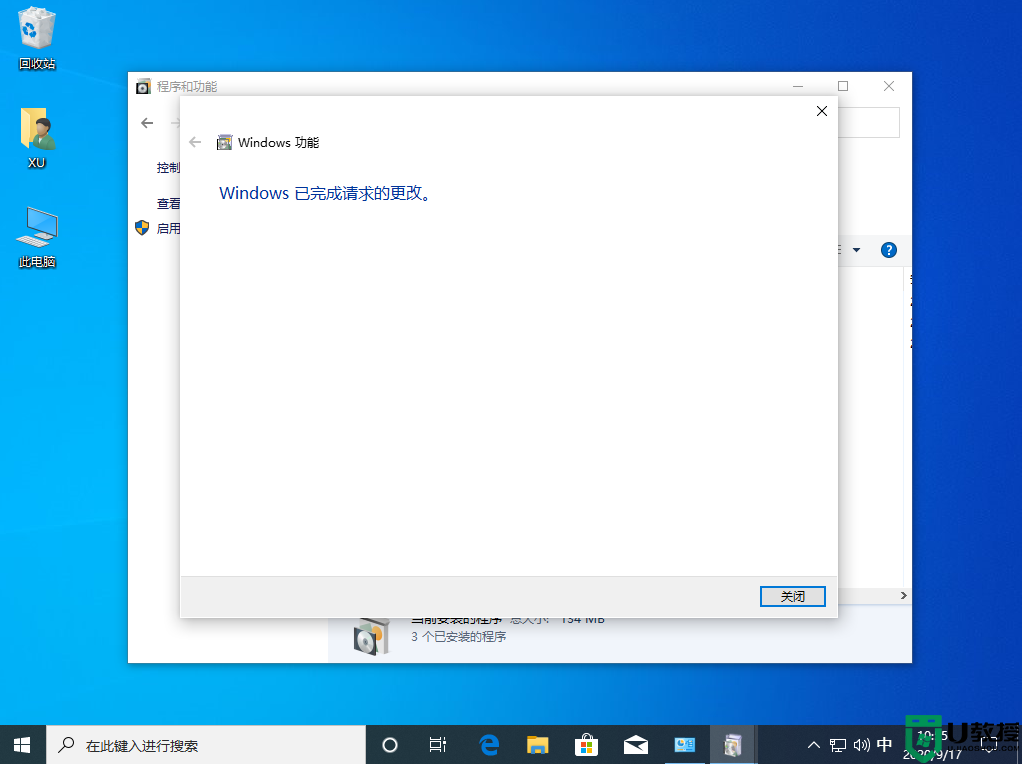
上述就是关于win10系统telnet客户端找不到处理方法了,碰到同样情况的朋友们赶紧参照小编的方法来处理吧,希望能够对大家有所帮助。